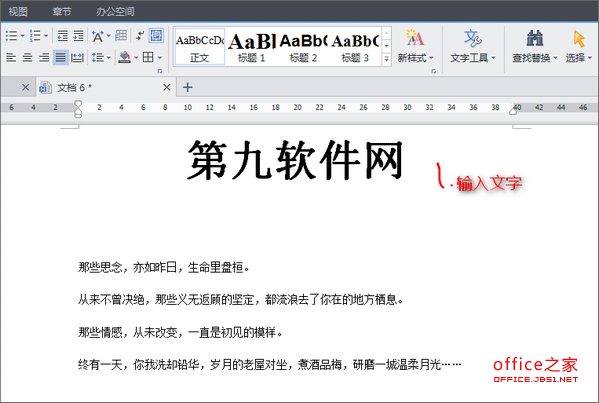WPS演示自带有各种各样的形状工具,利用此功能可以设计四叶草效果,在西方认为能找到四叶草是幸运的表现,所以又称幸运草。四叶草会被赋予这些意义是因为其非常珍罕性。大概一万株三叶草中只会有一株是四叶的(一说为十万株才有一株)。
简述
首先设置幻灯片版式为空白版式,接着插入"心形"形状,将图形颜色修改为绿色,无线条填充效果。按住ctrl 拖动形状复制,这里需要复制3个形状,分别对其进行选装便可得到四叶草效果。
效果如图
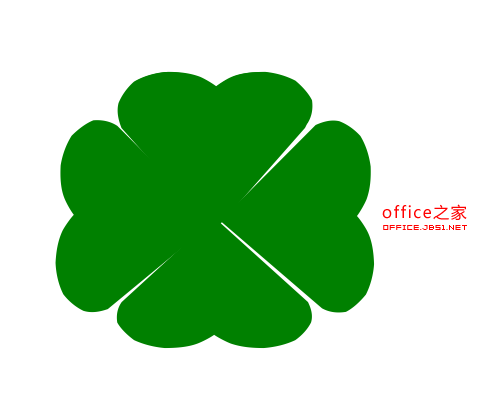
步骤
1、首先打开我们的WPS 幻灯片文件,幻灯片版式为空白版式
WPS演示制作胶卷循环播放效果以右侧进入为例
胶卷想必大家都有见到过吧,拍照必用,不过现在只能回忆了。本节所要讲解的内容就是制作一个胶卷的循环播放的效果,一定要认真学,在制作过程中有很多的细节要注意。 操作简述 首先是制作胶卷,主要使用到了矩形和图片填充,在设置效果时以右侧进入为例,主要是添加动作绘制自定义直线或曲线,在动作属性中设置速度、时间,并去掉平稳开始、平
2、接着我们在菜单栏下选择【插入——形状——心形】如图,绘制,将图形颜色修改为绿色,无线条填充效果,得到如图效果




3、接下来,我们按住ctrl 拖动形状,复制一个形状出来,这里我们需要复制3个形状,然后通过旋转,得到如图效果


WPS演示轻松进行简繁体字转换省去切换输入法的麻烦
简繁体字的转换通常都是切换输入法来实现的,现在有个不错的技巧可以省去我们切换输入法的麻烦,也无需下载任何插件,只要你安装了WPS,即可在一分钟之内搞定。下面是具体的操作步骤,有需要的朋友不要错过。 office: 1. 选取文字; 2.工具/语言/中文简繁转换 选择“繁体中文转换为简体中文”就可